
Microsoft Word mukana pitkä lista fontteja valita, mutta riippuen siitä, mitä tavoitteen kanssa asiakirja on, voit käyttää fonttia, joka ei ole luettelossa. Hyvä uutinen-fonttien asentamisesta on helppoa.
Lataa kirjasintiedostoja
Ennen kuin voit lisätä Wordin, sinun täytyy ladata fonttitiedosto. Kun lataat fontin online-resurssi, he yleensä ladattavissa ZIP-tiedosto , joka sinun täytyy purkaa . Kirjasintiedostoista itsessään on yleensä TrueType (.ttf) tai OpenType (Otf) -tiedostoja -Molemmissa joista työtä Word.
On monia sivustoja, joissa voit ladata fontin tiedostoja ilmaiseksi, mutta varmista, että luotat lähteeseen ennen lataamista mitään. Jos lataa mitään tuntemattomasta lähteestä, olet vaarassa saada haittaohjelmatartunta .
Liittyvät: Miten poistaa viruksia ja haittaohjelmia Windows PC
Microsoft suosittelee DaFont , mutta font orava ja FontSpace ovat myös hyviä sivustoja fonttien lataamista varten. Jos pidät kirjasimet käytettävissä Google Docs Voit jopa ladata Google fontteja tietokoneeseen .
Miten Asenna kirjasintiedostoja Word Windows
Lisäämällä Wordin Windows on helppoa ja kestää vain muutaman klikkauksen. Etsi ensin fonttitiedosto tietokoneeseen ja sitten hiiren kakkospainikkeella sitä. Yhteydessä avautuvasta valikosta klikkaa ”Install” asentaa sen nykyisen käyttäjän tai ”Asenna kaikille käyttäjille” asentaaksesi fontin jokaiselle käyttäjäprofiilin tietokoneella. Sinun täytyy järjestelmänvalvojan oikeuksia asentaa fontin kaikille käyttäjille.
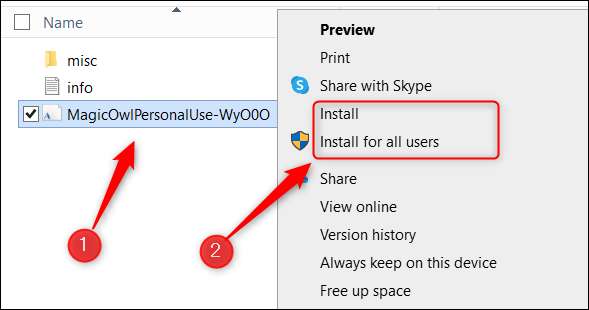
Fontti on nyt asennettu Windows-laite ja ilmestyy eri sovelluksissa, kuten Excel, PowerPoint ja Word. Jos haluat uuden fontti on oletuksena, kun luot uuden dokumentin, muista aseta se Vakiofontin Word .
Miten Tuo kirjasimet Word Mac
Lisätä fontteja Word Mac, etsi fonttitiedosto ja kaksoisnapsauta sitä.
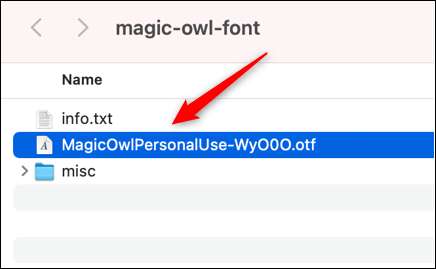
Fontin esikatselu ikkuna ilmestyy. Klikkaa ”Asenna fontti” in oikeassa alakulmassa ikkunan.

Fontti on nyt asennettu Macissa ja näkyvät eri sovelluksissa, kuten Excel, PowerPoint ja Word.
Voit nyt käyttää asennetun fontin seuraavan kerran käytät Word. Jos vastaanottaja että asiakirja ei myös, että fontti asentanut laitteeseen, fontti yleensä näytetään oletuskirjasimen. Jos haluat vastaanottajan tarkastella asiakirjan fonttia käytit, sinun täytyy käytettävä fontti asiakirjassa .
Liittyvät: Fonttien upottaminen Microsoft Word Document







